-
07-01-2011, 07:18 PM #1Guest
Đây là một màn hình ẩn rất thú vị của RIM, để sử dụng được thì cần có mã để kích hoạt.
Thực hiện như sau để kích hoạt màn hình này:
1. Tại màn hình chính (Home screen), nhấn tổ hợp phím Alt+EACE hoặc Alt+aA+H (Trên Storm2 => Giữ phím ngắt cuộc gọi (end call) và nhấn hai góc trên của màn hình theo thứ tự: trái -> phải -> trái -> phải), sẽ xuất hiện màn hình Help me! như sau:
Dựa trên các thông tin về App Version, PIN, Uptime để tạo key kích hoạt màn hình Engineering.
Cách tạo key: Vẫn để nguyên màn hình Help Me đó, vào trang web sau (có thể dùng luôn Browser của BB)
==> http://vnbb.tk/escreen.php (hoặc dùng vnbbUtils)
Điền đúng thông tin đọc được từ màn hình Help Me vào và nhấn nút Generate, sẽ được màn hình sau: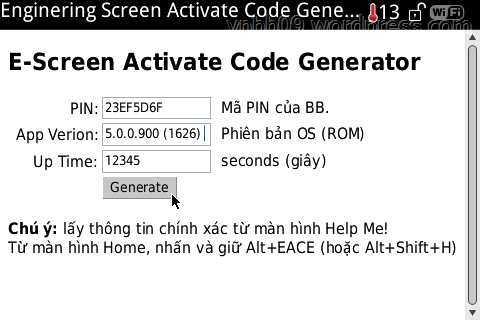
Dùng 1 trong số 5 key đó (tuỳ khoảng thời gian bạn muốn màn hình EScreen tồn tại), quay lại màn hình Help me, gõ 8 ký tự đó và.
Note: khi gõ nó sẽ không hiện gì trên màn hình, nhưng kệ nó, cứ gõ đủ 8 ký tự key đó xong là sẽ xuất hiện màn hình escreen như sau:
Và từ bây giờ, mỗi khi bạn nhấn Alt+EACE hay Alt+Shift+H thì màn hình Engineering sẽ xuất hiện. Đến khi nào hết hạn (duration khi bạn tạo key) thì sẽ quay trở lại màn hình Help Me ban đầu.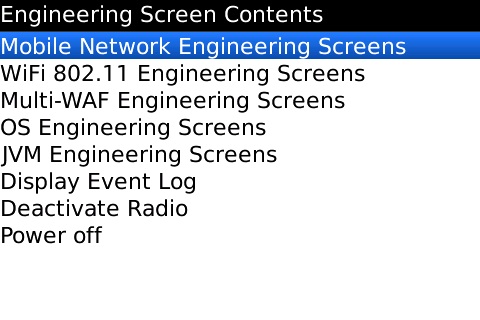
================================================== ======
Phần tiếp theo là tổng hợp một số thứ hay hay về EScreen này
1. Processes management: Như Task Manager trên Windows, có thể kill process
==> Mở EScreen -> Java VM Engineering Screens -> Processes
2. Không cho Sạc khi cắm BB với máy tính: Trước khi cắm vào máy tính, làm như sau:
==> Mở EScreen -> OS Engineering Screens -> Battery -> Battery Charging Screen. Nhấn Menu, chọn Force Discharge
Khi nào muốn sạc lại thì lại làm như trên và chọn Normal USB Operation
Ở đó nó có 5 mục liên quan đến sạc
- Normal USB Operation: chế độ bình thường, chọn chế độ này để sạc pin.
- Force Discharge: không cho sạc, kể cả khi cắm vào cổng USB hay nguồn điện AC.
- Force USB 100: giả lập đang cắm sạc vào cổng USB 1.0 (charge rate 100).
- Force USB 500: giả lập đang cắm sạc vào cổng USB 2.0 (charge rate 500).
- Force AC: giả lập đang cắm sạc đang cắm sạc vào nguồn điện AC.
3. Khắc phục lỗi máy tính không nhận BB như 1 ổ USB.
==> Mở EScreen -> vào mục OS Engineering Screens -> USB -> USB Port Info
Nếu thấy mục Mass Storage (MS) là Disable thì nhấn Menu, chọn Toggle MS, nó sẽ Enable mục Mass Storage lên. Thế là xong.
4. Khắc phục lỗi của Bold AT&T mà không chọn được 3G only :
Vào EScreen, chọn Mobile Network Engineering Screens -> PLMN Selection …
- Đặt Selection Mode là Manual.
- Muốn dùng 3G only: chọn Disable RAT_GERAN
- Muốn dùng 2G only: chọn Disable RAT_UTRAN
- Dùng 2G & 3G thì enable cả 2: RAT_GERAN + RAT_UTRAN
5. Giải phóng bộ nhớ
- Vào EScreen -> JVM Engineering Screens
+ Giải phóng RAM: vào RAM Usage, nhấn menu chọn Full GC (hoặc Thorough GC) – GC: Garbage Collector
+ Giải phóng Flash Memory: vào Flash Usage, nhấn menu chọn Full GC (hoặc Thorough GC)
+ Giải phóng một số thứ linh tinh khác: vào Object Usage, nhấn menu chọn Full GC (hoặc Thorough GC)
6. Chế độ Auto-Answer: bật chế độ này lên là khi có cuộc gọi đến, Black Berry tự bắt máy ngay lập tức, không hề có chuông. Thích hợp cho trường hợp xử lý những thằng nháy máy đểu
==> Vào màn hình EScreen -> Mobile Network Engineering Screens -> Utilities... -> Auto-Answer Mode... Nhấn menu chọn: Enable Auto-Answer
Note: xử lý xong thằng nháy máy thì lại disable đi nhé, nếu không là dễ gặp tai nạn lắm đó
... sẽ cập nhật dần dần cùng sự bổ sung của mọi người
================================================== ======
Một số câu hỏi thường gặp
==> Answer: Bạn chờ cho đến khi hết hạn (tuỳ theo thời hạn tương ứng với key bạn chọn) hoặc bạn đổi ngày trên BB vượt quá thời hạn đó.Q: cho em hỏi ngu ngu 1 tý là làm được cái ES rồi muốn về help me thì làm thế nào ạh.
Nguồn - vnbb09.wordpress.comView more random threads:
- Khám phá màn hình ẩn Engineering Screen (EScreen) đầy thú vị của BlackBerry
- TIPS - Dùng gói cước BB Chat mà vẫn push được mail
- Shortcuts trong Blackberry: Bình củ rượu mới!
- Nhắn tin (Email hoặc SMS)
- Cài đặt font Slate Pro (BB10) cho BlackBerry OS 7
- Font Slate của BB10 cho BlackBerry OS 6
- cách xóa autotex cũ
- Hãy để Track-wheel-ball-pad được nghỉ ngơi!
- Cách khắc phục một số lỗi thường gặp cho người dùng BlackBerry.
- Lỗi 3rd không vào được, cách khắc phục đầy, thành công 100%
-
13-01-2011, 04:21 PM #2
 Junior Member
Junior Member
- Ngày tham gia
- Jan 2015
- Bài viết
- 2
Bác cập nhật thêm cho nah em nghiên cứu với. Cảm ơn bác
-
15-01-2011, 11:48 PM #3
 Junior Member
Junior Member
- Ngày tham gia
- Feb 2015
- Bài viết
- 0
Sao bấm nút cảm ơn mà cũng chạy sang trang khác thế bác? :-/
hơi bất tiện tí
-
18-01-2011, 04:34 PM #4
 Junior Member
Junior Member
- Ngày tham gia
- Jan 2015
- Bài viết
- 0
Bài này hình như từ blog của bác vnbb
-
21-01-2011, 01:02 AM #5
 Junior Member
Junior Member
- Ngày tham gia
- Feb 2015
- Bài viết
- 0
Đang bị trường hợp máy tính không nhận BB như USB thì gặp bài này > khắc phục được ngay, cám ơn bạn nhiều lắm
-
21-01-2011, 01:45 PM #6
 Junior Member
Junior Member
- Ngày tham gia
- Feb 2015
- Bài viết
- 0
Cảm ơn bác............................................
-
24-01-2011, 11:37 AM #7Guest
thank anh vnbb rất nhìu hihihi..................
-
24-01-2011, 02:20 PM #8Guest
Dùng 1 trong số 5 key đó (tuỳ khoảng thời gian bạn muốn màn hình EScreen tồn tại), quay lại màn hình Help me, gõ 8 ký tự đó và. sao em chưa hiểu khúc này lắm em k biết quay lại cái màn hinh help me như bác nói quay sao và điền key vào cho nào bác ơi
-
24-01-2011, 03:16 PM #9
 Junior Member
Junior Member
- Ngày tham gia
- Feb 2015
- Bài viết
- 0
Bạn cứ thử làm lần lượt từng bước từng bước 1 lượt đi bạn sẽ hiểu thôi Gửi bởi legentear
Gửi bởi legentear

Chuyển qua lại giữa các màn hình của BB thì nhấn Alt+Escape (phím back) giống như Alt+Tab trên windows.
-
25-01-2011, 12:44 AM #10
 Junior Member
Junior Member
- Ngày tham gia
- Feb 2015
- Bài viết
- 0
Bạn cứ thử làm lần lượt từng bước từng bước 1 lượt đi bạn sẽ hiểu thôi Gửi bởi vnbb
Gửi bởi vnbb

Chuyển qua lại giữa các màn hình của BB thì nhấn Alt+Escape (phím back) giống như Alt+Tab trên windows.</div><div class="quoteExpand">Nhấp chuột vào đây để đọc toàn bộ...</div>[/QUOTE]
</aside>
</div>uhm ok tks bác cái
Các Chủ đề tương tự
-
cho em hỏi mình muốn các thông số Blackberry Engineering Screen về mặc định bằng cách nào?
Bởi trungtamgec11 trong diễn đàn BDM và các vấn đề về cài đặt OS (ROM)Trả lời: 2Bài viết cuối: 10-03-2017, 09:49 PM -
Khám phá màn hình ẩn Engineering Screen (EScreen) trên BlackBerry 10
Bởi dieulinh16883 trong diễn đàn Hướng dẫn, chia sẻ kinh nghiệm - Hỏi/ĐápTrả lời: 59Bài viết cuối: 27-01-2016, 12:24 AM -
Engineering screen – màn hình ẩn của blackberry 10
Bởi Zaraman01 trong diễn đàn Hướng dẫn, chia sẻ kinh nghiệm - Hỏi/ĐápTrả lời: 0Bài viết cuối: 01-08-2015, 04:51 PM -
Kích hoạt Engineering Screen (E-Screen) trên PlayBook
Bởi trong diễn đàn Hướng dẫn - Chia sẻ kinh nghiệm - Hỏi/Đáp (PB)Trả lời: 4Bài viết cuối: 22-04-2012, 03:07 PM -
Máy tính không nhận BB như ổ USB -> Khắc phục qua Engineering Screen
Bởi duchm99 trong diễn đàn Mẹo hay khi dùng BlackBerryTrả lời: 0Bài viết cuối: 20-12-2011, 03:02 PM



 Trả lời kèm Trích dẫn
Trả lời kèm Trích dẫn





How to make thatch roof with palm fronds? How to make thatch roof with palm fronds? Making a thatch roof with palm fronds is a traditional and environmentally friendly way to construct a roof. ...
How to Build a Traditional...